Hirdetés
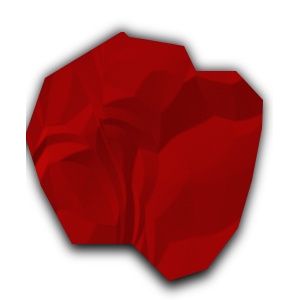 Időnként mindannyian csinálunk valamit, ami kissé szórakoztató a Photoshop segítségével, és amelynek lehet, hogy nincs célja a jövőben. Tehát most olyan dolgom van, amit mindenki leülhet, hűthet és mondhat:hé, megpróbálom!”
Időnként mindannyian csinálunk valamit, ami kissé szórakoztató a Photoshop segítségével, és amelynek lehet, hogy nincs célja a jövőben. Tehát most olyan dolgom van, amit mindenki leülhet, hűthet és mondhat:hé, megpróbálom!”
Tehát ma megtanítok neked egy kis trükköt, amelyet a középiskolában megtanultam, amíg újságot dolgoztam. Ha bármilyen okból szüksége van ráncos papírra, itt vagyok, hogy elmondjam, hogy elég meggyőző képet készíthet csak a Photoshop használatával. Nagyon könnyű, tehát induljon el, és indítsa el az Adobe által működtetett varázslót (de ZSINÓR GIMP Paint Stúdió: Nagyszerű kiegészítés a GIMP digitális művész játszóterének elkészítéséhez Olvass tovább és a Pixelmator is le tudja húzni).
Állítsa be a vászonját
Általában, amikor felírom a képszerkesztéssel kapcsolatos oktatóanyagokat, elmondom neked az összes őrült pixel felbontást, amely a projekthez szüksége van. Ebben az esetben azonban nincs szüksége semmilyen méretre. Csak annyit kell tennie, hogy egy fehér háttérrel rendelkező Photoshop fájlra nyitott. Nyilvánvaló, hogy azt javaslom, hogy készítsen egy új réteget a háttérből, amint elkezdi ezt a projektet (
Réteg> Új> Réteg a háttérből).Használja ki a színátmenet eszközt
Most már menned kell, és ki kell választania a Színátmenet eszközt. Ha nem találja az eszköztáron, akkor valószínű, hogy a Festékvödör még sorban van. Ennek orvoslása érdekében nyissa meg a Paint Bucket kontextus menüjét (kattintson a jobb gombbal vagy kattintson a + CTRL gombra), és opcióként a Színátmenet eszközt fogja látni. Kattintson rá, és jól kell menned.

Ezt követően be kell lépnie a Színátmenet eszközbe, és az üzemmódot át kell állítania "Különbség". Ezenkívül a radiális gradiens opciót kell használnia. Ha nem biztos benne, a sugárirányú gradiens opció lesz a második választás a gradiens beállításához kínált különféle lehetőségek közül, az alábbi ábra szerint.

Készíts egy csomó buborékot
Mostantól kezdve csak egy kicsit őrületbe kell menned. Ugyanazzal a szellemmel, mint a fröccsöntés, csak készítsen sok átfedő kört az egész vászonra. Ez valószínűleg a projekt legszórakoztatóbb része, és könnyű kicsit elhozni egyszerűen azért, mert jónak tűnik. Arra biztatom azonban, hogy ne tegye túl bonyolultá. Egyébként előfordulhat, hogy a papír nem pontosan úgy fordul elő, ahogy szeretné.
Az alábbiakban egy jó példa arra, hogy mennyit érdemes megtenni.
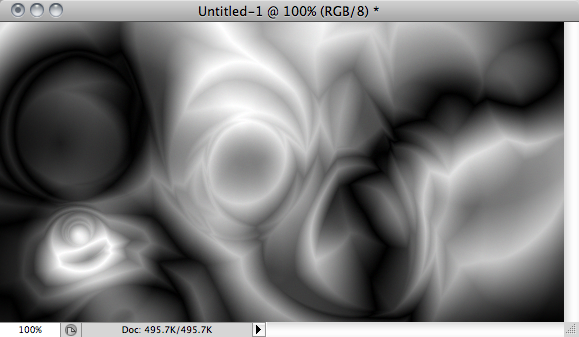
Mint mondhatjátok, nagyon sok kavarogtam, amelyek olyan dolgokat hoznak létre, amelyek majdnem gyűrődéseknek és árnyékolásnak tűnnek. Ez önmagában egy nagyon remek technika, és valószínűleg teljesen más irányba telik vele. Amit azonban fogunk csinálni, csak készíteni egy darab papírt.
Legyen Papery
Rendben, tehát most, hogy megvan az alapbeállítás, ehhez a munkához alkalmaznia kell a Emboss szűrőt. Őszintén szólva, alacsony magasságra és közepes-magas szintre mennék. Ezenkívül állítsa be a szöget, ahogyan látja. Minden célhoz és célhoz a szűrő alapbeállításait használtam, de valaha ilyen kissé beállítottam a fényszöget.
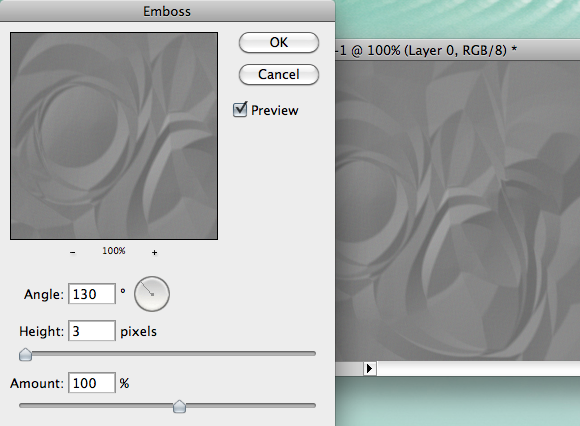
Az extra „umph” esetén érdemes lehet a kép fényerejét és kontrasztját beállítani, amire szüksége van. Nem nagyon tudok itt segíteni, mert meg kell csinálnia, ahogy te látja. Ebben az esetben valójában az Ön ízléséről van szó. Személy szerint szeretem a nagyobb fényerőt és kontrasztot, de előfordulhat, hogy más stílusokat is talál.
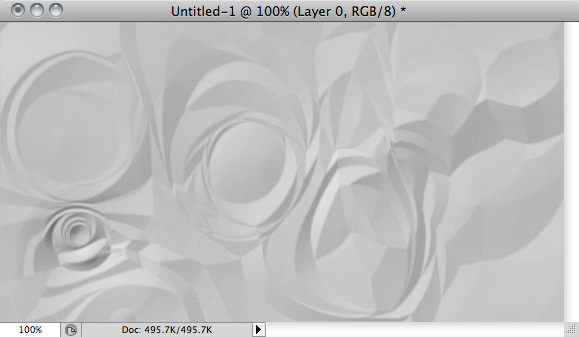
Csípje be, amire szüksége van
Nem igazán tudom, miért szeretnél digitális papírt készíteni, de erre jó ok van. Az itt található nyers képpel azonban láthat néhány szakaszt, amelyek meglehetősen papíralakúak. Ezért jó ötlet egy hatalmas képet elkészíteni, majd kivágni a tetsző részeket. Például, főként tetszik a bemutatott kép jobb oldala, ezért csak használni fogom.
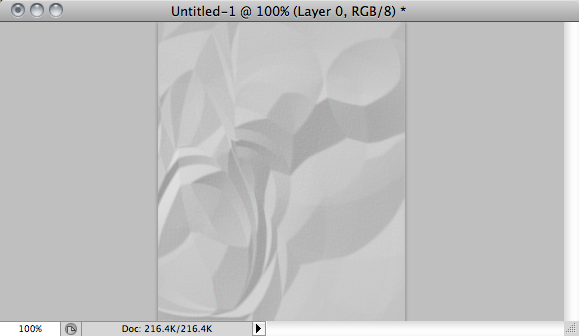
Véleményem szerint kissé hasonlít ráncos papírra, mivel hiányzik a kör alakú gyűrődése, mint az eredeti képnél. Egy másik dolog, amit tehet, ha használja a Sokszögű Lasso eszközt, és vágja ki a szekciót, úgy tűnik, hogy úgy kopogtatott volna el egy papírt egy nagyobb lapról. Adjon hozzá árnyékot a hatás alá, és van valami, ami elég viccesnek tűnik.
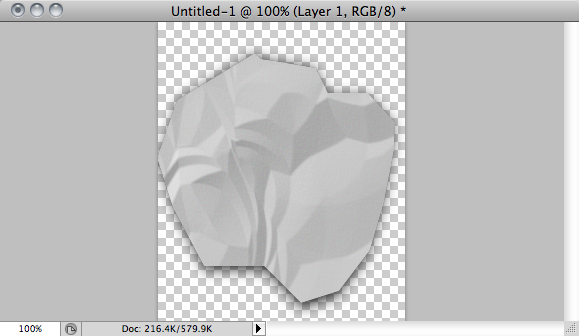
Ezért mondtam, hogy valójában maga a háttér legyen réteg. Az utolsó dolog, amit megmutatok neked, hogy az árnyalat / telítettség beállító eszközével valójában megváltoztathatja a papír színét. Referenciaként megváltoztattam a fényerőt és a kontrasztot az alább látható darabhoz.
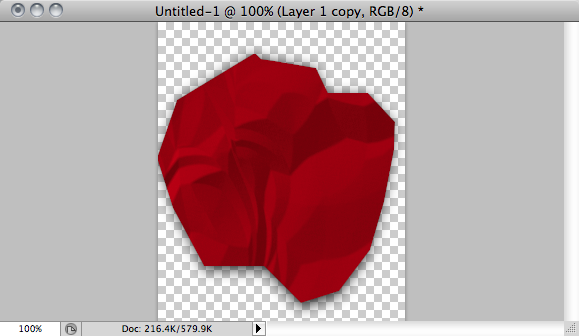
Következtetés
Miért készít ráncos papírt a Photoshop-ban? Nos, mert te is tudod, ezért! Bármilyen célra is használja ezt az oktatóprogramot, akkor minden bizonnyal tudni fogja, hogyan kell jól csinálni. Valójában azt hiszem, meg tudnád csinálni egy ideig Twitter Twitter háttér létrehozása a PhotoshopbanLehet, hogy már kipróbálta a Twitbacks alkalmazást, vagy talán nem szereti korlátozni magát egy olyan alkalmazásra, mint például a PrettyTweet. Készen állsz a nagy kutyákra, és saját Twitter-hátteret akarsz készíteni ... Olvass tovább vagy a Youtube Készítsen szabványos háttérképet YouTube-felhasználói oldalához a Photoshop segítségével Olvass tovább háttér.
Milyen más jó dolgokat tudsz csinálni a Photoshop-ban? Hogyan használta ki ezt?
Joshua Lockhart rendben van a webes videó készítője és az online tartalmak kissé feletti középértéke.

